Wi-Fi Ayarlarını Gerçekleştirme/Değiştirme
Wi-Fi ayarlarını gerçekleştirmek/değiştirmek için aşağıdaki yordamı izleyin.
 Önemli
Önemli
- Yazıcı kurulumunu gerçekleştirmeden önce Kolay kablosuz bağlantı (Kablo kullanılmayan ayar) öğesini etkinleştirin. (IP adresini değiştirirseniz bu gerekli olmaz.) Daha fazla bilgi için yazıcınızın çevrimiçi el kitabında "NR049" öğesini arayın ve aşağıda gösterilen sayfaya bakın.
- Yazıcıyı Wi-Fi üzerinden kullanmayı planlıyorsanız Wi-Fi ağının güvenlik ayarlarını gerçekleştirdiğinizden emin olun.
 Not
Not
- Bazı modellerde Wi-Fi Connection Assistant'ı kullanarak USB ile bağlı bir yazıcının ağ kurulumunu gerçekleştirebilirsiniz. Yazıcıları görüntülemek için Görünüm (View) menüsünün altındaki Görünüm Dğşt (Switch View) seçeneğinde USB öğesini seçin.
-
Görüntülenen mesajı okuyup Evet (Yes) öğesini seçin.
-
Görüntülenen ekranda Yazıcı Ağ Kurulumu (Printer Network Setup) öğesini seçin.
Algılanan yazıcılar listelenir.
-
Yazıcı listesinden ayarları gerçekleştirmek/değiştirmek için yazıcıyı seçin.
Ayarları gerçekleştirmek için Bağlantı Yöntemi (Connection Method) üzerinde Wi-Fi görüntülenen ve Durum (Status) üzerinde Kullanılabilir (Available) veya Ayarlama Gerekiyor (Requires Setup) görüntülenen yazıcıyı seçin.
USB bağlantısı aracılığıyla Durum (Status) kısmında Kullanılabilir (Available) veya Ayarlama Gerekiyor (Requires Setup) seçeneği görüntülenmeyen yazıcılar için de ayar yapabilirsiniz.
USB ile bağlı bir yazıcıyı kurmak için araç çubuğundaki açılır menüden USB öğesini belirleyin ve ayar yapmak/ayarları değiştirmek için yazıcıyı seçin.
-
Yazıcı Ayarları (Printer Settings) menüsünde Ağ Ayarları... (Network Settings...) öğesini seçin.
Yazıcı Parolasını Onayla (Confirm Printer Password) ekranı görüntülenir.
Parola hakkında daha fazla bilgi için Yönetici Parolası bölümüne bakın.
 Not
Not simgesini tıklatarak ayarları gerçekleştirebilir/değiştirebilirsiniz.
simgesini tıklatarak ayarları gerçekleştirebilir/değiştirebilirsiniz.-
4. adımda USB ile bağlı bir yazıcıyı seçerseniz ve seçtiğiniz yazıcı kablolu LAN ile uyumluysa Yazıcı Parolasını Onayla (Confirm Printer Password) ekranı görüntülendikten sonra aşağıdaki ekran gösterilir
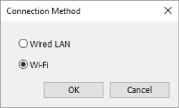
Wi-Fi öğesini seçin ve Tamam (OK) öğesine tıklayın.
-
Parolayı girin ve Tamam (OK) öğesini tıklatın.
Ağ Ayarları (Network Settings) ekranı görüntülenir.
-
Ayarları gerçekleştirin/değiştirin.
IPv4 ile IPv6 ekranı arasında geçiş yapabilirsiniz. Protokolü değiştirmek için sekmeyi tıklatın.
-
IPv4/IPv6 ayarları
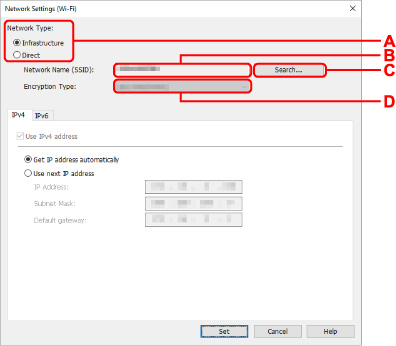
- A: Ağ Türü: (Network Type:)
-
Wi-Fi modunu seçin.
-
Altyapı (Infrastructure)
Yazıcıyı kablosuz bir yönlendiriciyle Wi-Fi ağına bağlar.
-
Doğrudan (Direct)
Yazıcıyı bir kablosuz yönlendirici olmadan kablosuz iletişim aygıtlarına (akıllı telefon veya tablet) bağlar.
- Bu bilgisayarda Wi-Fi etkinleştirilmişse ve 4. adımda USB bağlantılı bir yazıcı seçtiyseniz kullandığınız yazıcıya bağlı olarakDoğrudan (Direct) seçeneğini belirleyebilirsiniz.
-
Doğrudan (Direct) seçilirse tüm seçenekler gri olarak görüntülenir ve hiçbir ayarı gerçekleştiremezsiniz.
Ayrıca, işletim ortamınıza bağlı olarak bilgisayarınızdan İnternete bağlanamayabilirsiniz.
 Not
Not -
- B: Ağ Adı (SSID): (Network Name (SSID):)
-
Mevcut durumda kullanılan Wi-Fi ağının adı (SSID) görüntülenir.
Kablosuz Doğrudan Bağlantı etkinken Kablosuz Doğrudan Bağlantı ağ adı (SSID) görüntülenir.
- C: Ara... (Search...)
-
Bağlanılacak bir kablosuz yönlendirici seçmek içinAlgılanan Kablosuz Yönlendiriciler (Detected Wireless Routers) ekranı görüntülenir. Bilgisayara zaten bağlı olan kablosuz bir yönlendirici için İletişim Durumu (Communication Status) ekranında Kullanılabilir (Available) görüntülenir.
İletişim Durumu (Communication Status) menüsünde listeden Bağlanmadı (Not Connected) öğesi ile birlikte bir kablosuz yönlendirici seçerseniz Ayarla (Set) öğesine tıkladığınızda, kablosuz yönlendiricinin WPA/WPA2 veya WEP ayar ekranı çıkar.
- D: Şifreleme Türü: (Encryption Type:)
- Wi-Fi üzerinde kullanılan şifreleme yöntemi görüntülenir.
-
IPv4 ayarları
 Not
Not-
Aşağıdaki ayar öğeleri yalnızca Ağ Türü: (Network Type:) için Altyapı (Infrastructure) seçildiğinde kullanılabilir.
Doğrudan (Direct) seçilirse tüm seçenekler gri olarak görüntülenir ve hiçbir ayarı gerçekleştiremezsiniz.
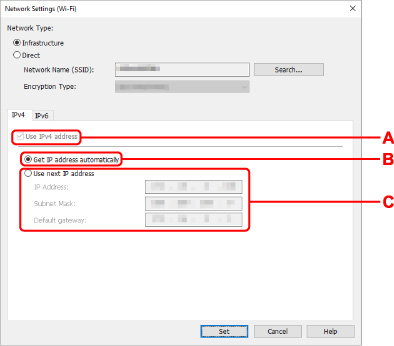
- A: IPv4 adresi kullan (Use IPv4 address)
- Her zaman seçilidir. (soluk durumda görüntülenir)
- B: IP adresini otomatik olarak al (Get IP address automatically)
- Bir DHCP sunucusu tarafından otomatik olarak atanmış bir IP adresini kullanmak için bu öğeyi seçin. DHCP sunucusunun işlevselliği kablosuz yönlendiricinizde etkinleştirilmelidir.
- C: Bir sonraki IP adresini kullan (Use next IP address)
-
Yazıcıyı kullandığınız kurulumunuzda DHCP sunucusu işlevselliği yoksa veya sabit bir IP adresini kullanmak istiyorsanız bu öğeyi seçin.
IP adresini, alt ağ maskesini ve varsayılan ağ geçidini girin.
-
-
IPv6 ayarları
 Not
Not-
4. adımda USB bağlantılı bir yazıcı seçerseniz kullandığınız yazıcıya bağlı olarak IPv6 ayarlarını yapamazsınız.
Ayrıntılar için bkz. USB Bağlantısı ile IPv6 Yapılandırmasını Desteklemeyen Modellerin Listesi.
-
Aşağıdaki ayar öğeleri yalnızca Ağ Türü: (Network Type:) için Altyapı (Infrastructure) seçildiğinde kullanılabilir.
Doğrudan (Direct) seçilirse tüm seçenekler gri olarak görüntülenir ve hiçbir ayarı gerçekleştiremezsiniz.
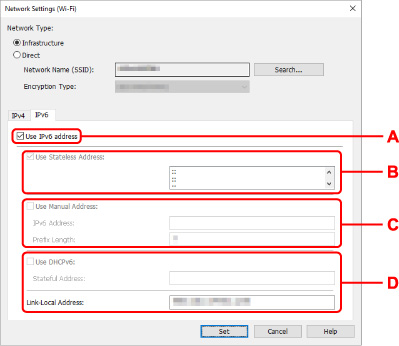
- A: IPv6 adresi kullan (Use IPv6 address)
- Yazıcıyı IPv6 ortamında kullanırken seçin.
- B: Durum Bilgisi Olmayan Adres Kullan: (Use Stateless Address:)
-
Otomatik olarak atanmış bir IP adresini kullanırken seçin. IPv6 ile uyumlu bir yönlendirici kullanın.
 Not
Not- Bu ayar öğesi, kullanmakta olduğunuz yazıcıya bağlı olarak kullanılamayabilir.
- C: El ile Adres Kullan: (Use Manual Address:)
-
Yazıcıyı kullandığınız kurulumunuzda DHCP sunucusu işlevselliği yoksa veya sabit bir IP adresini kullanmak istiyorsanız bu öğeyi seçin.
IP adresini ve IP önek uzunluğunu girin.
 Not
Not- Bu ayar öğesi, kullanmakta olduğunuz yazıcıya bağlı olarak kullanılamayabilir.
- D: DHCPv6 kullan: (Use DHCPv6:)
-
DHCPv6 kullanan birIP adresi edindiğinizde seçin.
 Not
Not- Bu ayar öğesi, kullanmakta olduğunuz yazıcıya bağlı olarak kullanılamayabilir.
-
-
-
Ayarla (Set) öğesini tıklatın.

